
Molts de vosaltres ho heu demanat i finalmenti ens complau oferir-vos tota la guia sobre com instal·lar la càmera de Google al vostre dispositiu Mi A2 i Mi A2 Lite, les seqüeles del gloriós Mi A1 de Xiaomi, que també inclou el projecte Android One. Per ser sincers, el Mi A2 té un departament fotogràfic que ja fa molt bé la seva feina per si sol, donant fotos que amb uns quants trucs poden competir amb telèfons amb càmera molt més reconeguts, en definitiva, petites obres d'art. Xiaomi Mi A2 Lite és potser el que millor es presta a aquesta operació de modding, que recordo que tothom ha de ser realitzat per persones competents i capaces. I així successivament amb l'exempció de responsabilitat:
ADVERTÈNCIA: La guia inclou operacions de modificació que, si es fan incorrectament, podrien danyar el vostre dispositiu. Per tant, recomanem l'operació només a aquells que tinguin una bona experiència amb l'univers Android. El personal de XiaomiToday.it no assumeix cap responsabilitat per cap dany al vostre dispositiu.
Però no perdem més temps, i comencem amb aquesta guia que us permetrà gaudir del potencial de GCam al vostre Xiaomi Mi A2 i Mi A2 Lite. En el cas concret, la prova es va realitzar al Mi A2 Lite, però la guia també és funcional per al Mi A2, amb l'única consideració que, naturalment, el que canvia és el fitxer boot.img que s'ha de pegar. Però abans de començar us convido a veure les nostres ressenyes relacionades amb El meu A2 e El meu A2 Lite.
Com instal·lar la Google Camera GCam a Xiaomi Mi A2 i Mi A2 Lite
Requisits previs:
- PC Windows amb sistema operatiu Windows 10
- Smartphone Mi A2 / Mi A2 Lite carregat com a mínim al 70%
- Conductor ADB i Fastboot instal·lats (feu clic a qui per descarregar)
- Google Camera mod (Recomano el GCam Arnova que podeu trobar per al Mi A2 Lite qui, o cerca el que prefereixis qui)
- Paquet que conté el boot.img i els fitxers per instal·lar GCam que us podeu descarregar qui
ATENCIÓ: el fitxer boot.img contingut a l'arxiu fa referència al dispositiu Mi A2 Lite amb ROM V9.6.6.0.ODLMIFF. Si teniu una ROM diferent d'aquesta, heu d'extreure el fitxer boot.img relacionat amb la vostra versió, possiblement descarregant la ROM des de qui per Mi A2 e qui per a MI A2 Lite. O feu una mica de recerca en línia, però aneu amb compte amb el que baixeu perquè podríeu arrencar el vostre dispositiu.
1) Entra Configuració – Sistema – Sobre el telèfon – Toqueu l'element diverses vegades (set vegades). "Número de compilació" fins habiliteu les opcions de desenvolupador.
2) Tornar a la pantalla anterior ed aneu a Opcions de desenvolupador. Assegureu-vos que ho sigui activeu l'element Depuració USB i després habiliteu l'opció "Desbloqueig OEM".
3) Aneu a la carpeta on es troben els controladors ADB (és a dir, la carpeta eines de la plataforma) i inicieu una finestra d'ordres de PowerShell (botó dret del ratolí + tecla Maj al teclat alhora)
4) Connecteu el vostre telèfon intel·ligent a l'ordinador en mode de transferència de fitxers p des de la finestra d'ordres de PowerShell, emet l'ordre:
5) Si tot està bé, n'hauria d'aparèixer sèrie de números i lletres tal com es mostra a la imatge

6) En aquest punt sempre des de la finestra d'ordres escriu l'ordre:
7) El vostre telèfon es reiniciarà Mode d'arrencada ràpida (veureu la icona de la mascota de MITU i el robot Android apareixen a la pantalla del telèfon intel·ligent)
8) de nou des de la finestra d'ordres de PowerShell, per comprovar que els controladors estan instal·lats correctament i que el telèfon intel·ligent es reconeix adequadament, escriviu:
9) Igual que amb l'ordre adb, trobareu una sèrie de números i lletres relacionats amb els vostres dispositius
10) Ara escriviu l'ordre for desbloqueja el carregador d'arrencada:
11) La paraula OK apareixerà a la pantalla de control el telèfon es reiniciarà, esborrant totes les dades i mostrant a primera pantalla que us avisarà que el vostre carregador d'arrencada està desbloquejat.
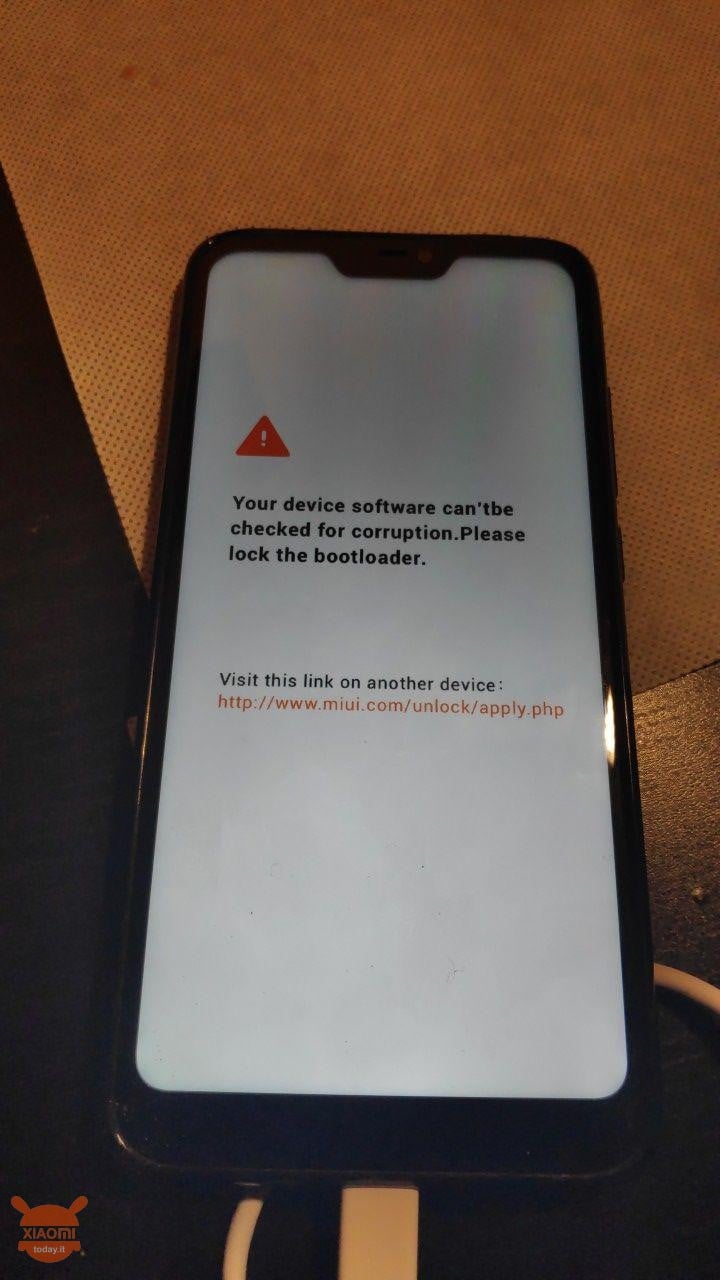
12) Ara transferir la carpeta (en el nostre cas anomenat lite) prèviament descarregat (VEURE REQUISITS) a la memòria interna del vostre telèfon intel·ligent
13) Entra dins Gestor de fitxers (fitxers) i navegueu a la carpeta que acabeu de transferir des del PC
14) Connecteu-vos a una xarxa WiFi i després procediu a instal·leu Magisk Manager. Un cop finalitzada la instal·lació, inicieu l'aplicació
15) L'aplicació us demanarà que instal·leu la darrera versió de Magisk Manager. Feu clic a Instal·lar
16) Reinicieu l'aplicació, que us preguntarà de nou si voleu instal·lar la darrera versió. Feu clic a Instal·la
17) Ara se us demanarà si voleu descarregar un fitxer zip o pegar la imatge d'arrencada. Trieu la segona opció

18) Se us demanarà que trieu el fitxer Boot.img que heu copiat anteriorment dins de la carpeta transferida al vostre Mi A2 Lite
19) Ara s'obrirà una pantalla d'aplicació Magisk on apareixerà una sèrie de missatges. Espereu fins que aparegui Tot fet!.
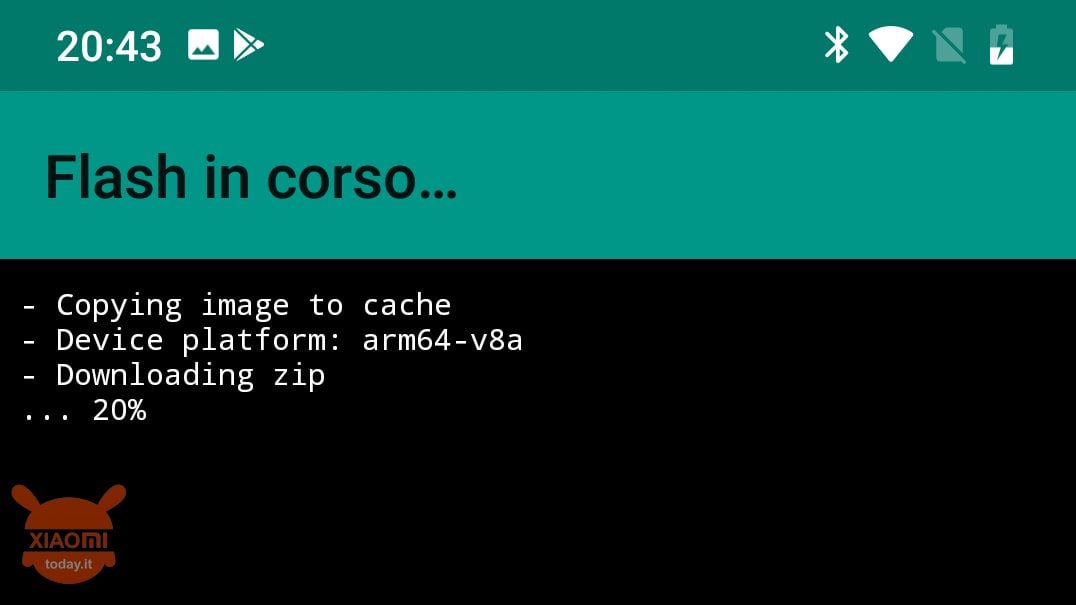
20) Ara Transferiu el fitxer d'arrencada pegat al vostre ordinador (el trobareu dins de la carpeta de descàrrega del vostre Mi A2/Mi A2 Lite) ed inseriu-lo a la carpeta d'eines de la plataforma
21) Torneu a obrir la finestra d'ordres PoweSshell que ja havies obert anteriorment
22) Ara torneu a escriure l'ordre Reiniciar arrencador d'arrencada adb (comproveu sempre que el dispositiu sigui reconegut tal com s'ha explicat anteriorment)
23) El telèfon es reiniciarà en mode fastboo de noudes de la finestra d'ordres comproveu que el telèfon intel·ligent és reconegut escrivint l'ordre Dispositius fastboot
24) Ara heu d'escriure l'ordre següent:
25) Apareixerà escrit bé i després escriviu de nou l'ordre següent:
26) Reinicieu el vostre telèfon intel·ligent escrivint l'ordre:
27) Un cop el vostre Xiaomi Mi A2 / Mi A2 Lite s'hagi reiniciat entrar a l'aplicació Magisk i després introduïu menú del mòdul (podeu trobar el menú fent clic a les tres línies de la part superior esquerra)
28) Feu clic al símbol + a la part inferior i aneu a la carpeta prèviament transferida a la memòria interna del telèfon intel·ligent tria el teu mòdul preferit (estàndard o amb càmera lenta activada)
29) Ara començarà la instal·lació del mòdul habilitarà el cam2api al teu terminal. Un cop finalitzada la instal·lació, feu clic a Tanca i reinicieu el vostre telèfon intel·ligent
30) Ara transferiu el fitxer apk de la Google Cam que trieu, en el meu cas Arnova 5.1.018 i instal·lar-lo com ho faries amb qualsevol fitxer apk
PARÀMETRES RECOMANATS PER A UN MILLOR ÚS DE LA CÀMERA GOOGLE
Finalment, els paràmetres que us recomano establir mitjançant la configuració de moddata de GCam, per a una millor experiència d'usuari, són els següents:
- config càmera hdr+ = cotxes nexus 6
- model= píxel 2xl
- paràmetres hdr+= molt alt
Des del menú de configuració avançada, activeu els elements següents:
- hdr+
- mode retrat
- qualitat hdr+ 100%
- zsl
- eliminant el rosat/vermellós
I LES ACTUALITZACIONS OTA?
Tanmateix, us pregunteu si aquest procediment encara us permet rebre actualitzacions OTA al vostre Xiaomi Mi A2 i Mi A2 Lite? D'altra banda, un dels motius pels quals vau optar per comprar aquest telèfon intel·ligent és el suport de Google per a actualitzacions constants de firmware durant almenys 18 mesos i, per tant, no voleu renunciar-hi. Doncs pots estar tranquil, no perdràs les OTA però has de procedir de la següent manera:
- Un cop finalitzat el procediment descrit, desactiveu les OTA automàtiques, per evitar possibles problemes, anant a Configuració - Sistema - Opcions de desenvolupador i desmarqueu l'opció Actualitzacions automàtiques del sistema;
- En aquest punt ja no rebràs OTA automàticament però hauràs de fer-ho procedir manualment, així que quan sàpigues que hi ha una nova OTA disponible, entra Magisk Manager -Desinstal·lació - Restaura les imatges ma molt important no reinicieu el telèfon;
- Tanqueu Magisk Manager i aneu a Configuració – Sistema – Actualització del sistema e instal·lar l'OTA;
- Un cop finalitzada l'actualització el sistema us demanarà que reinicieu el telèfon: no ho feu! En lloc d'això, obriu Magisk Manager i aneu a Instal·lar - Instal·lar a la ranura inactiva (després d'una OTA);

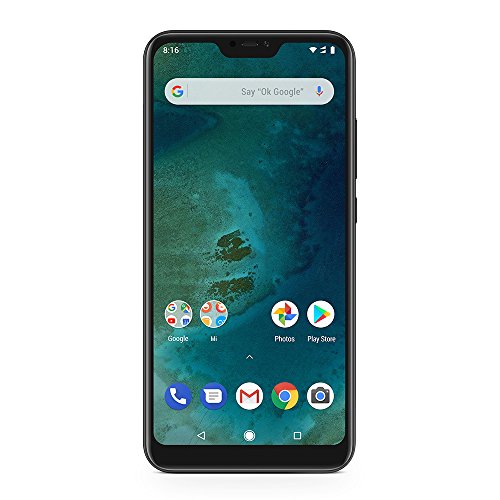
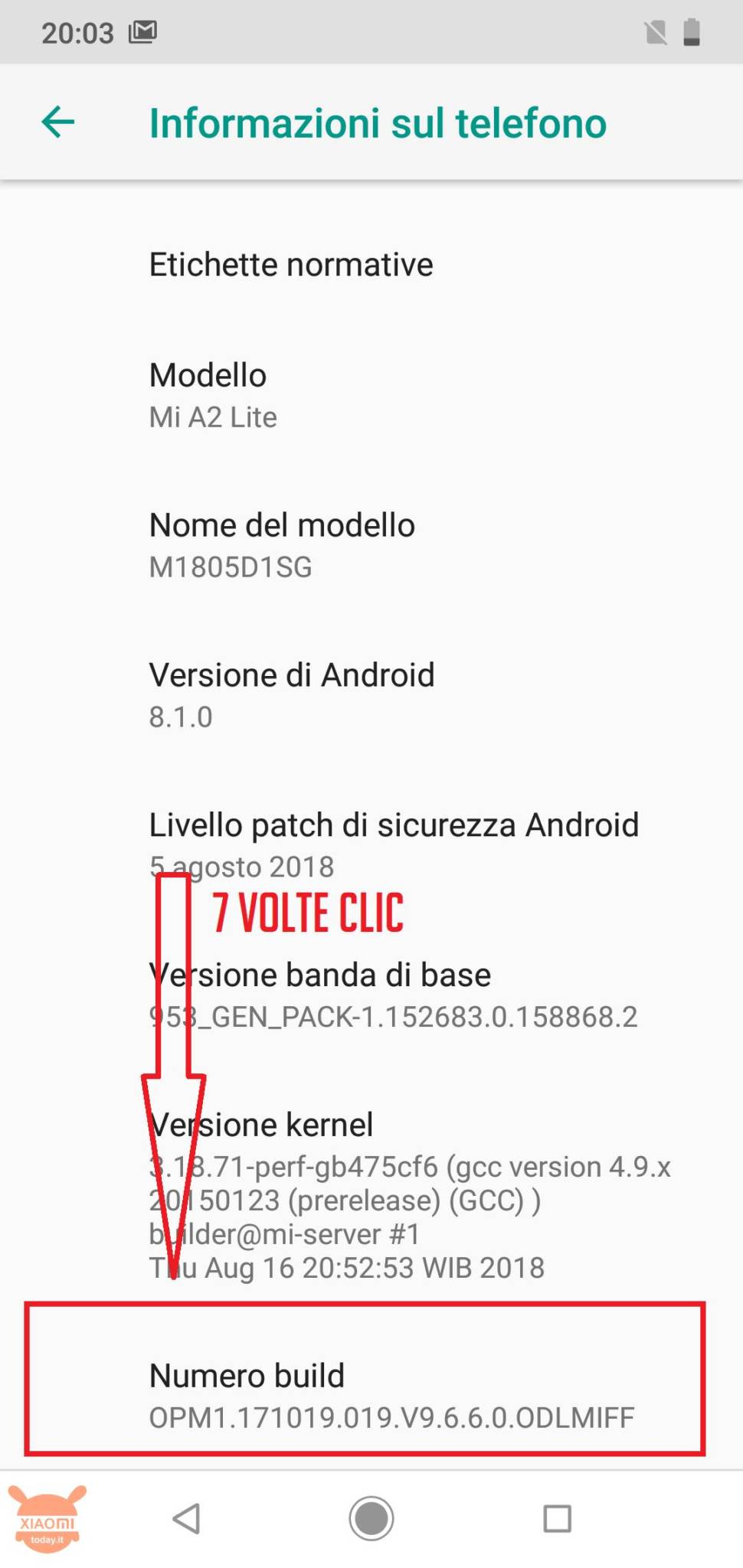
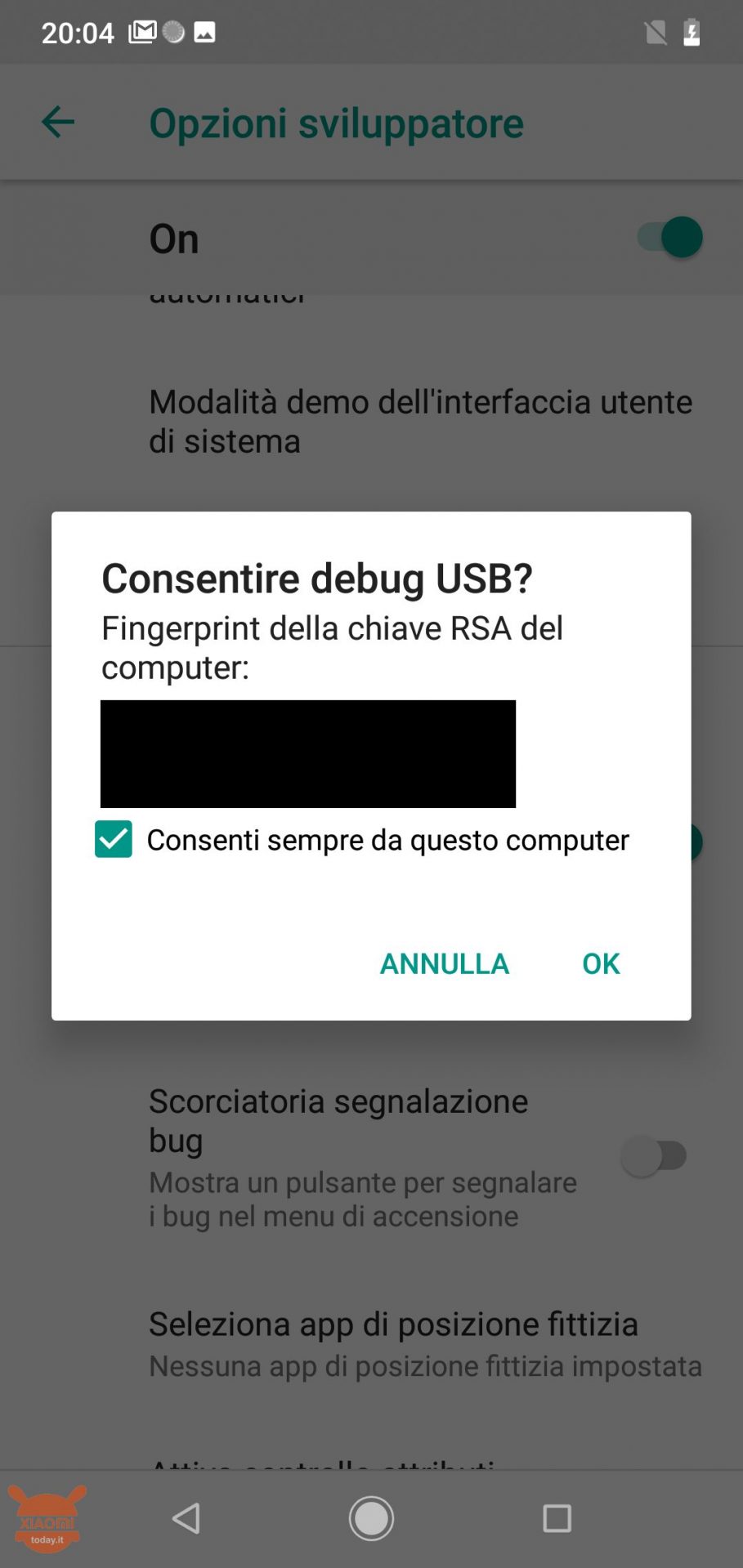
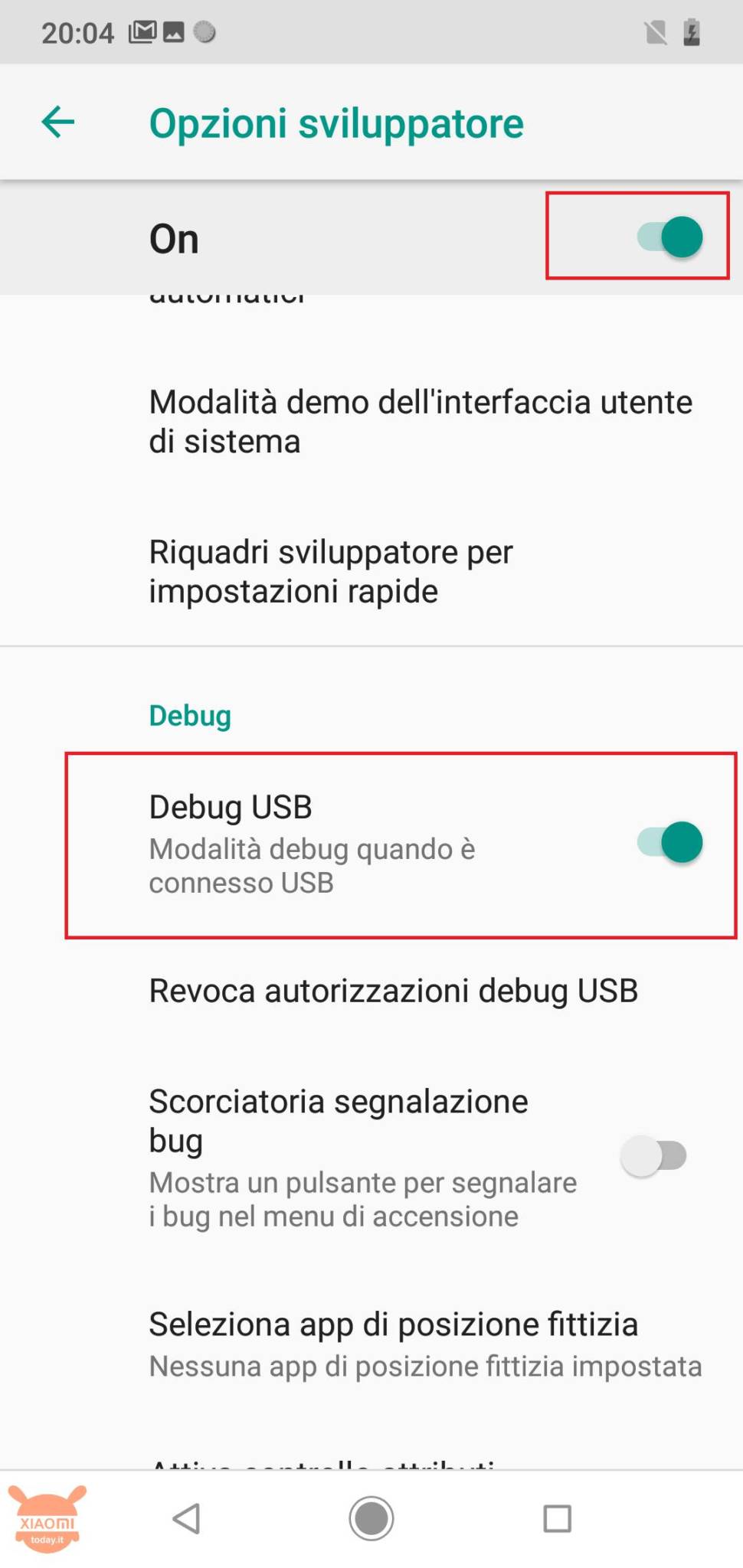
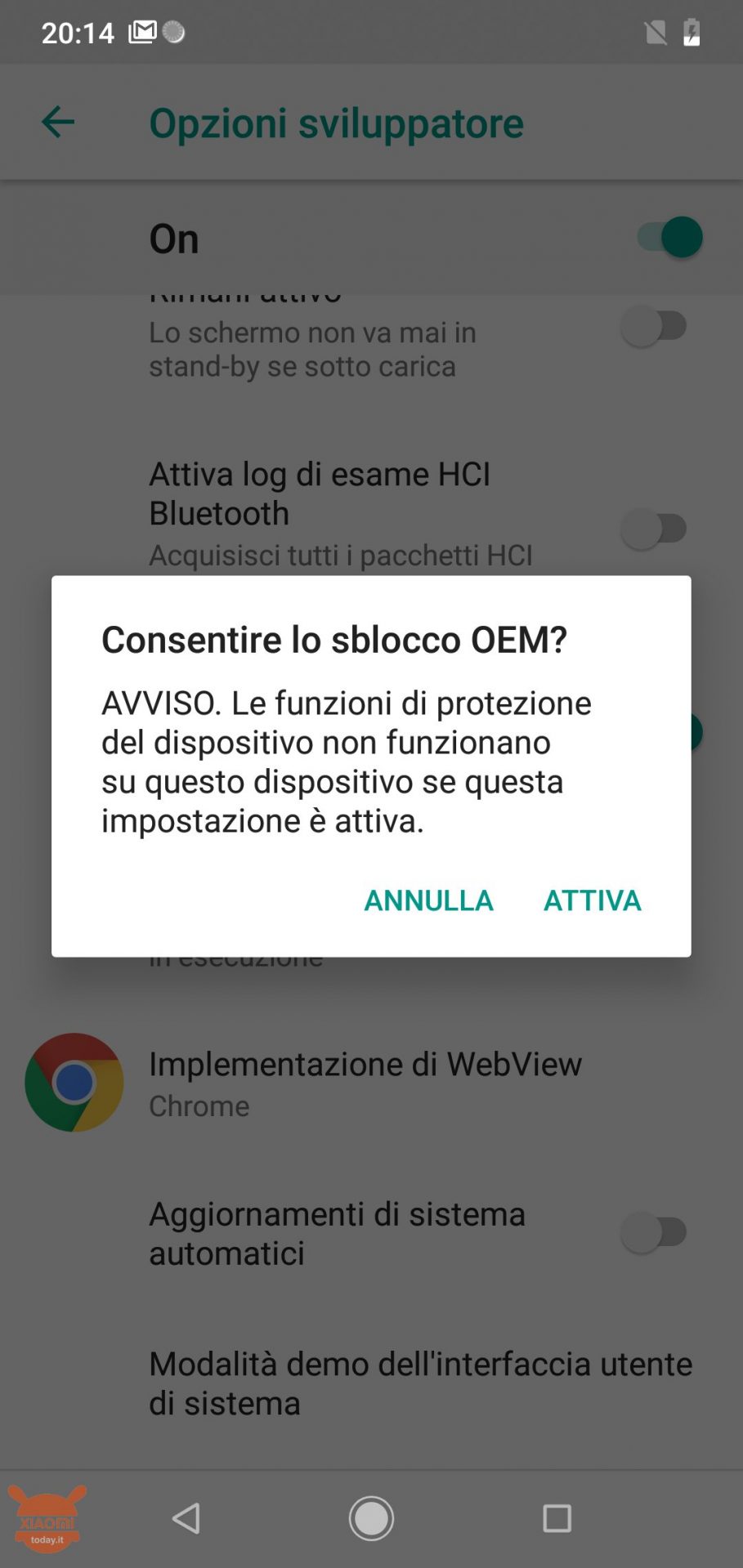
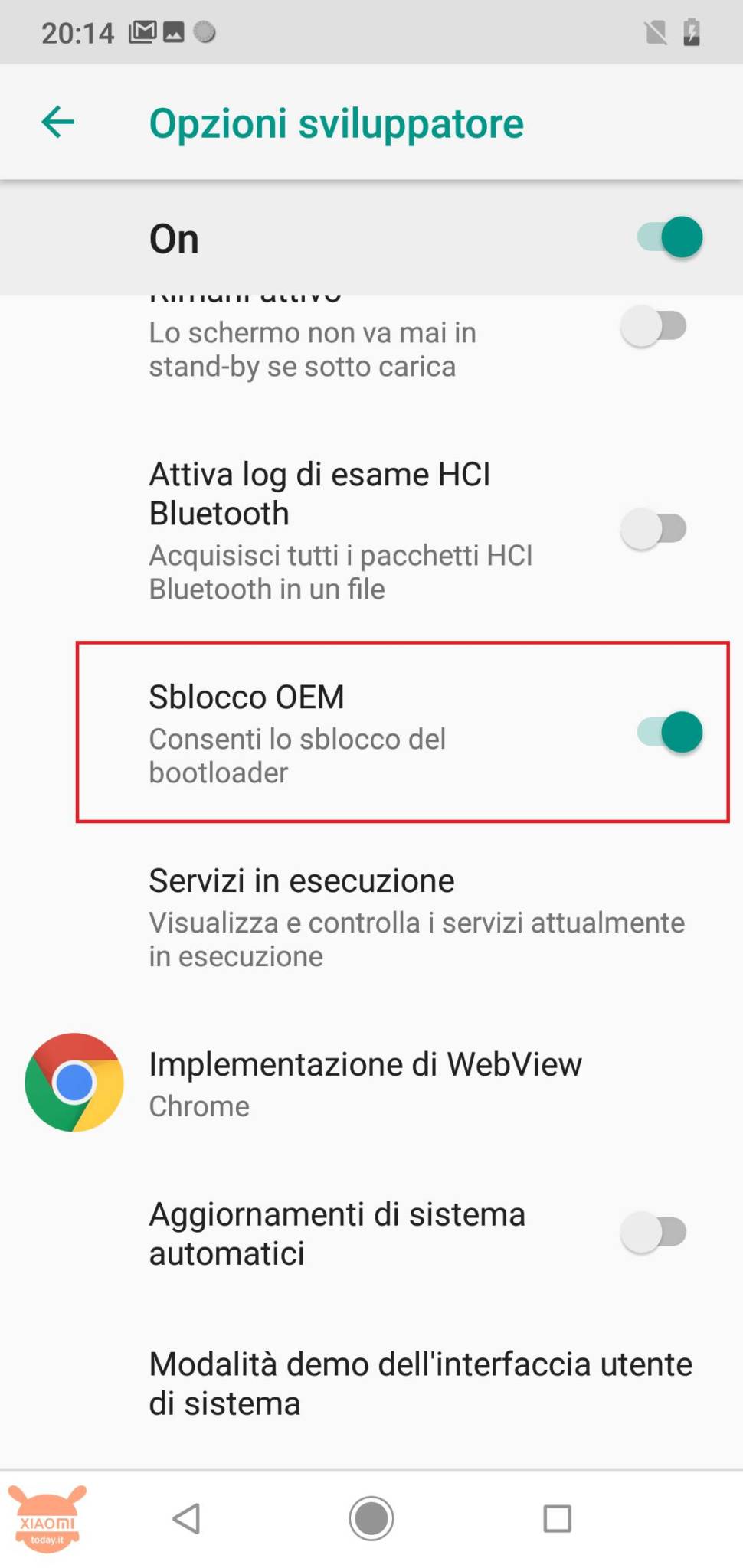

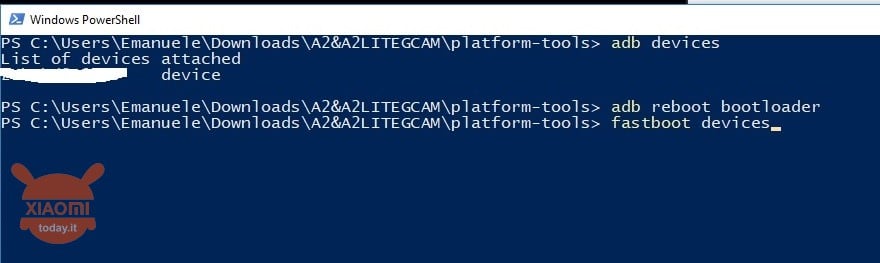
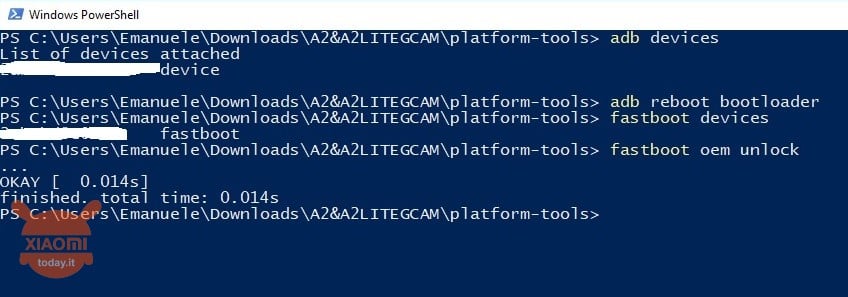

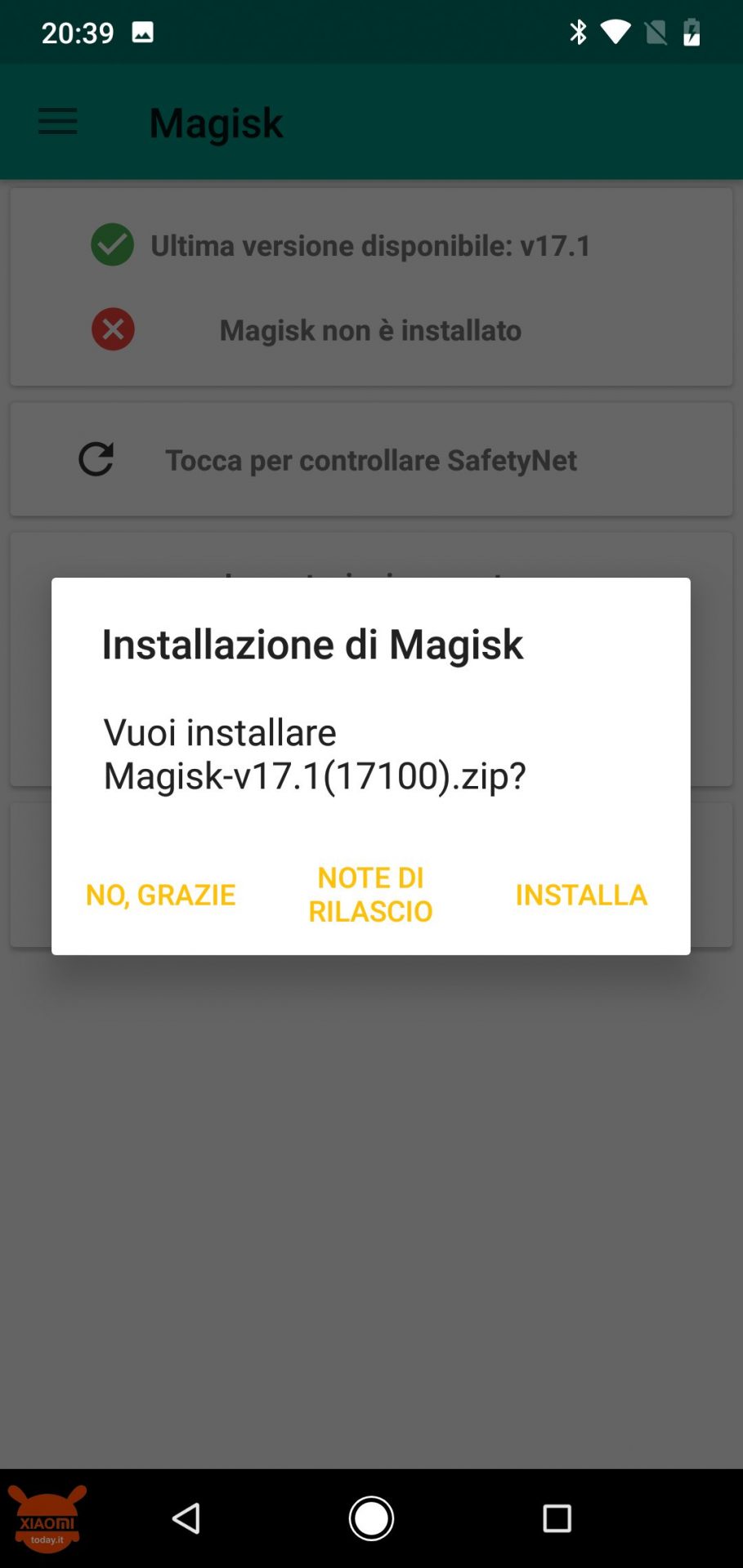
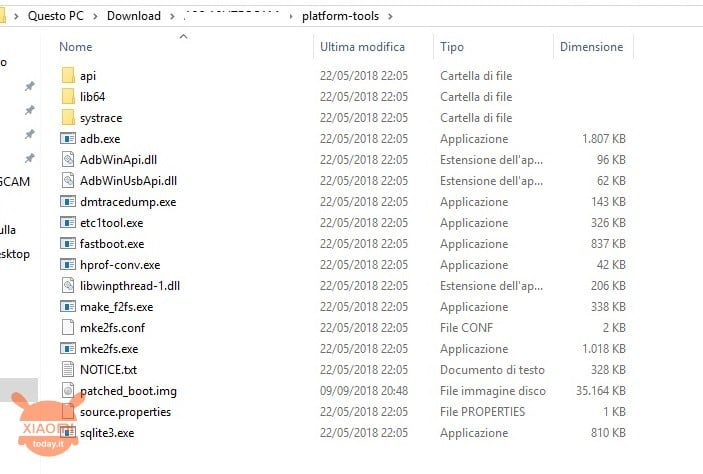
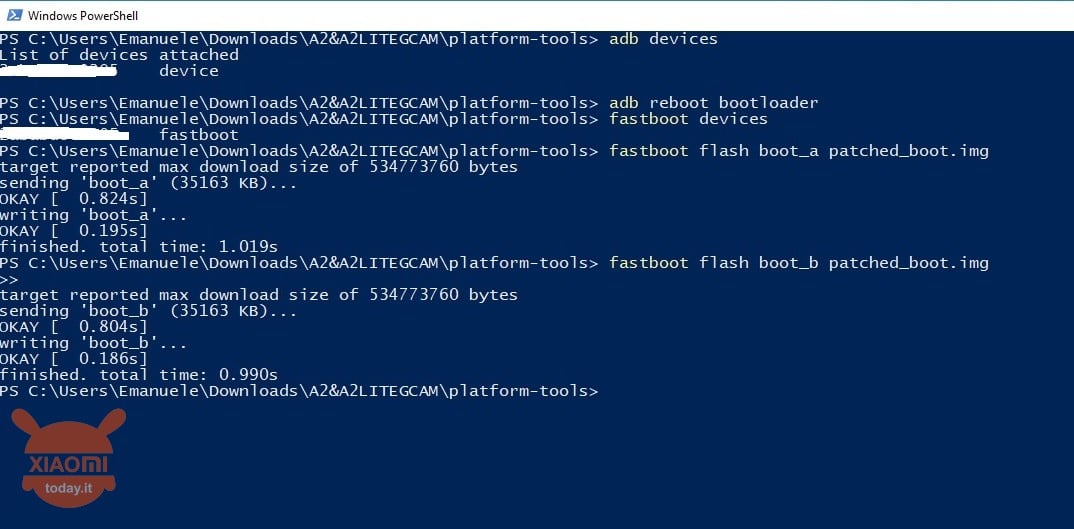
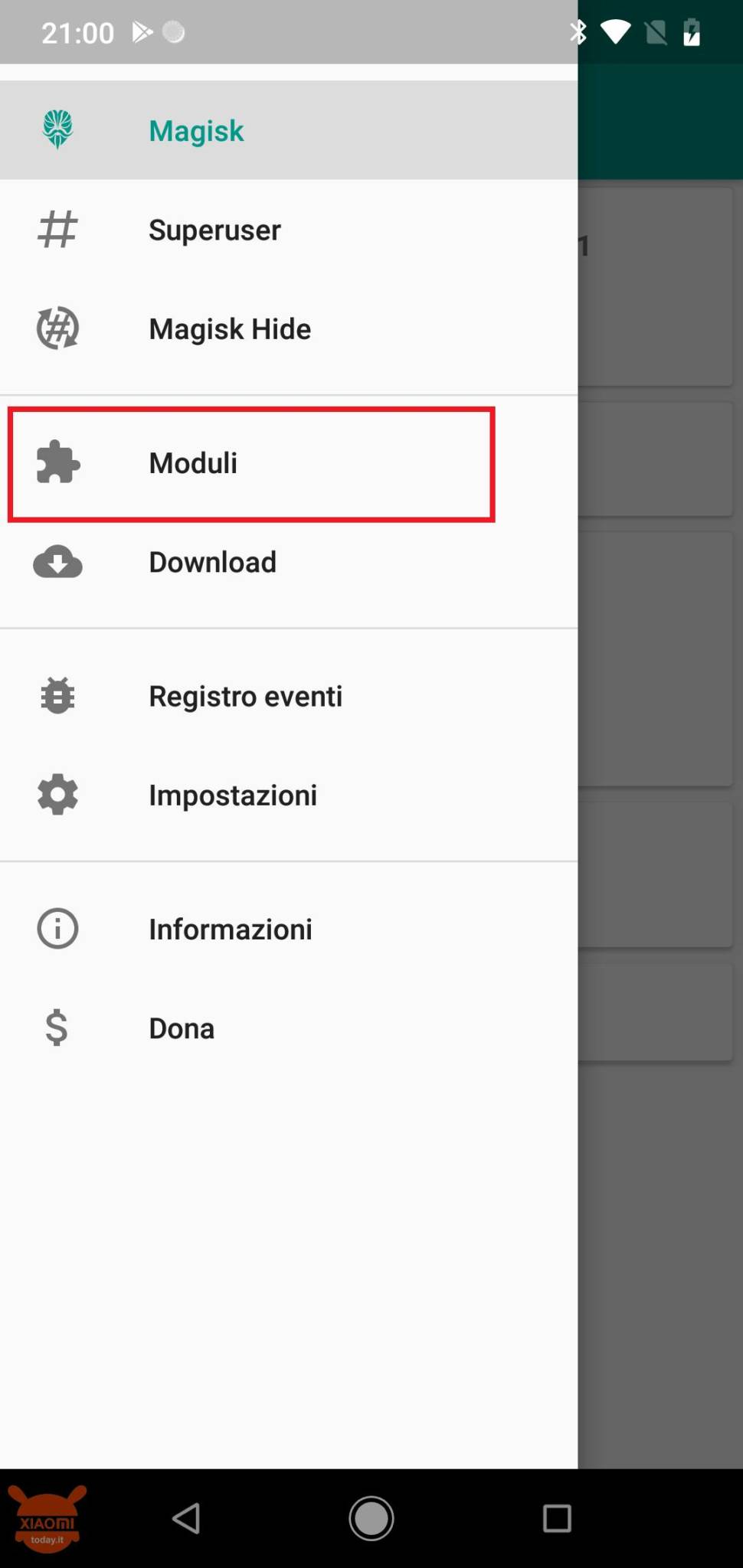
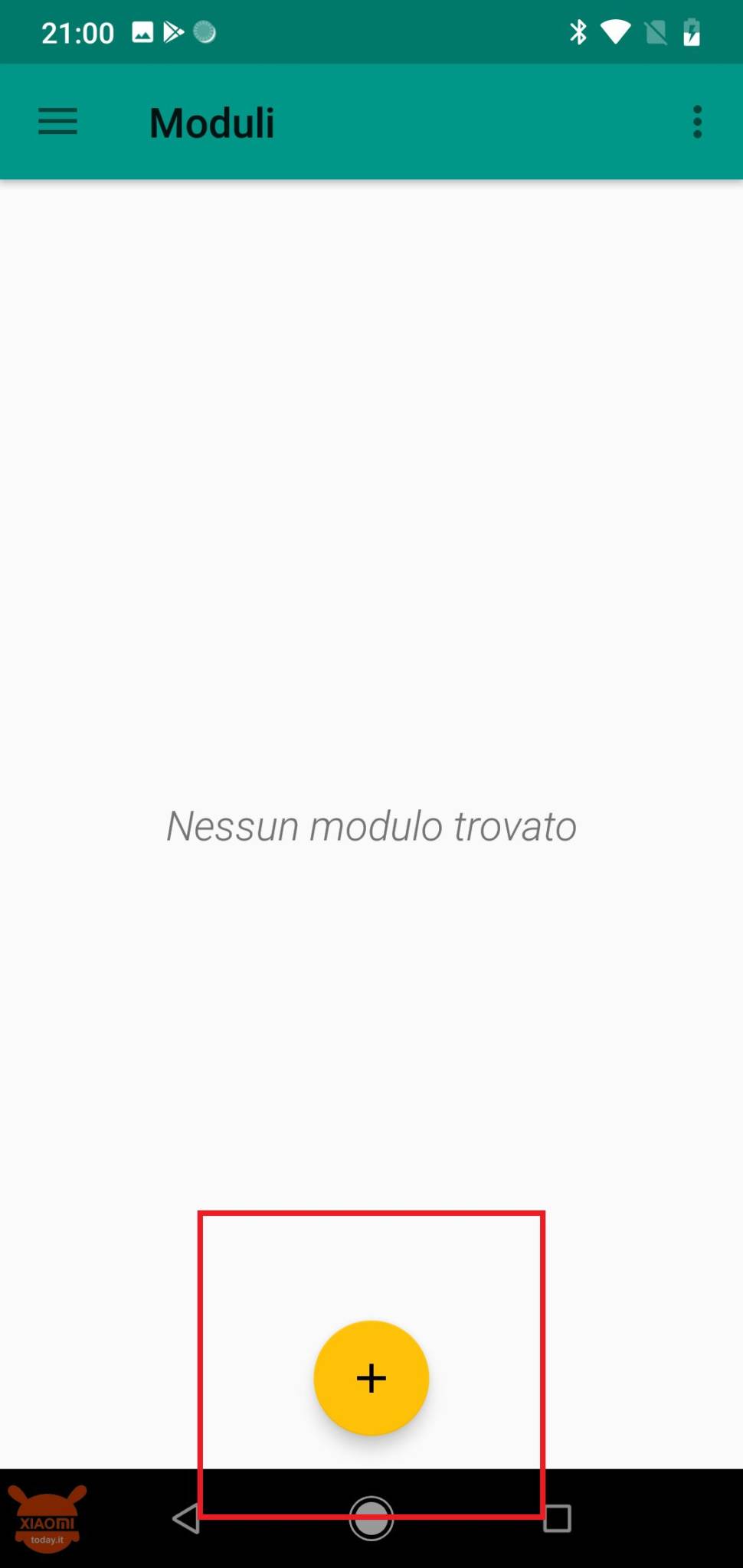
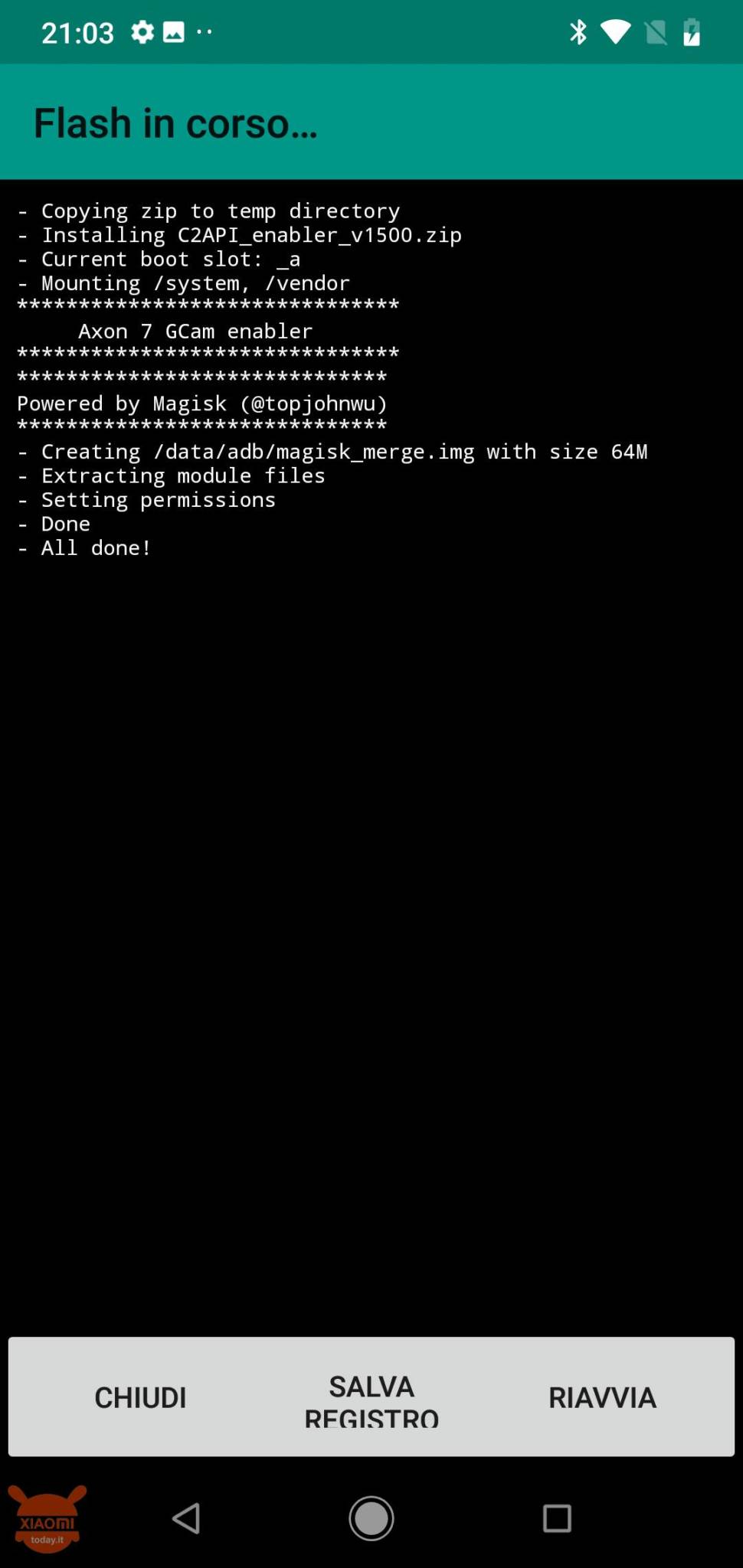
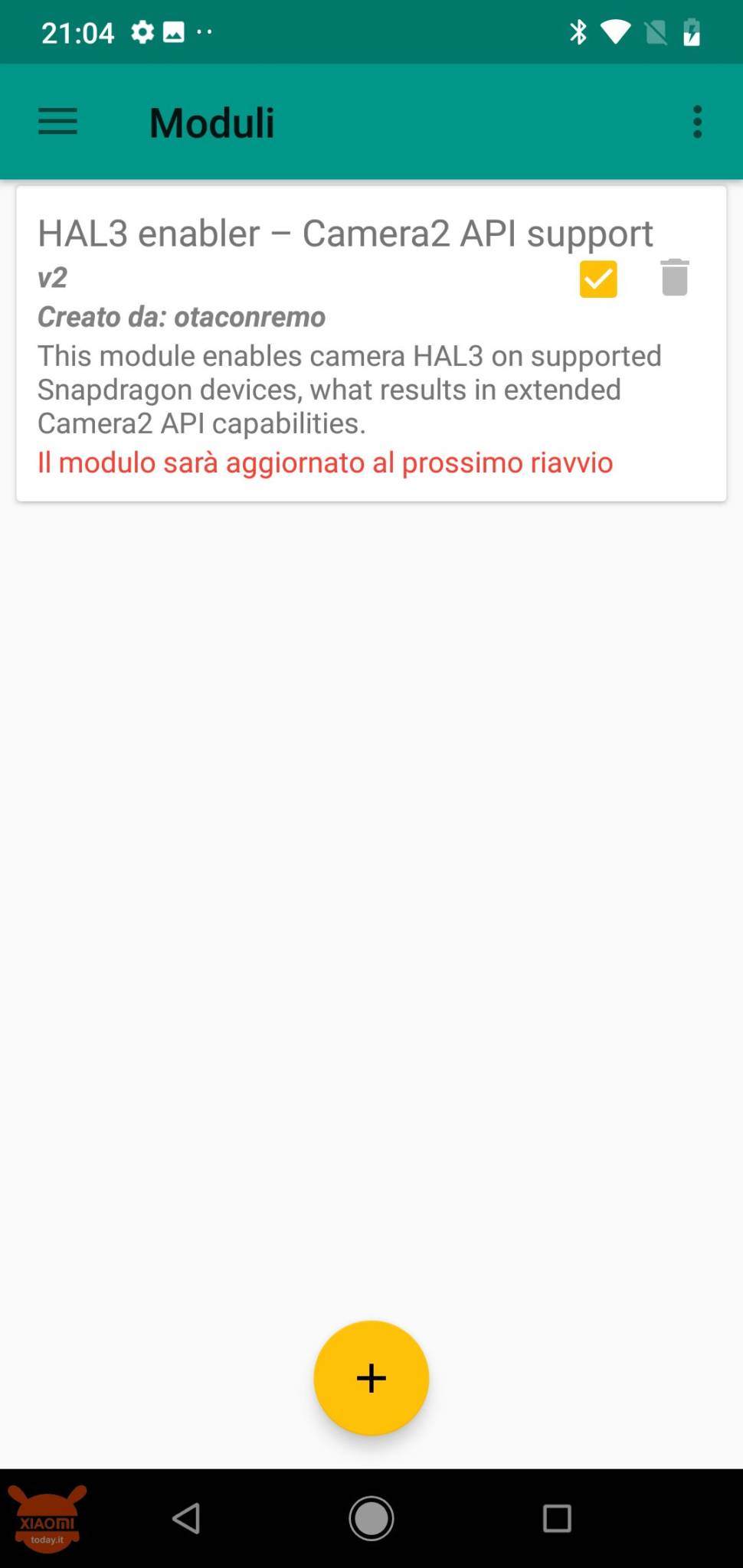
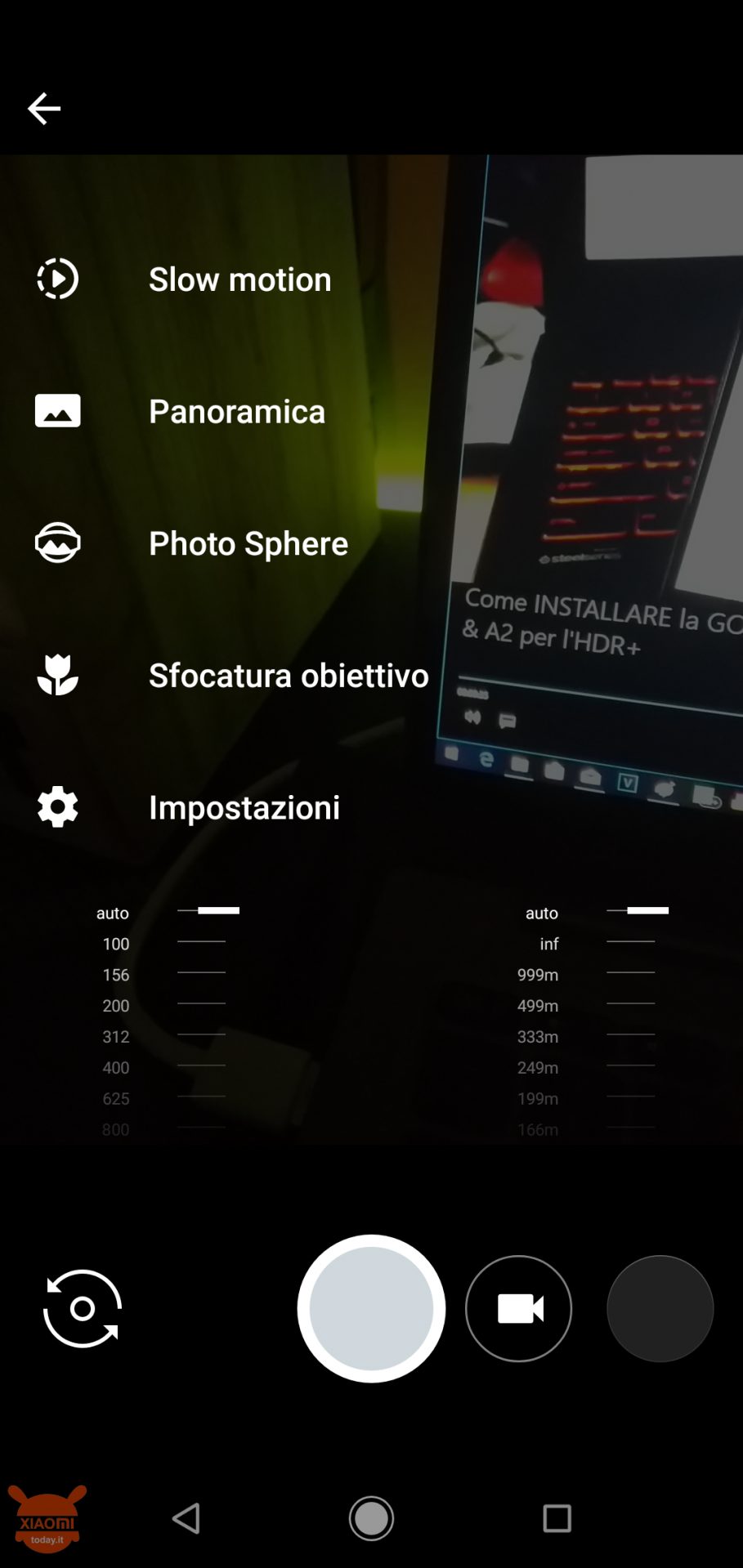
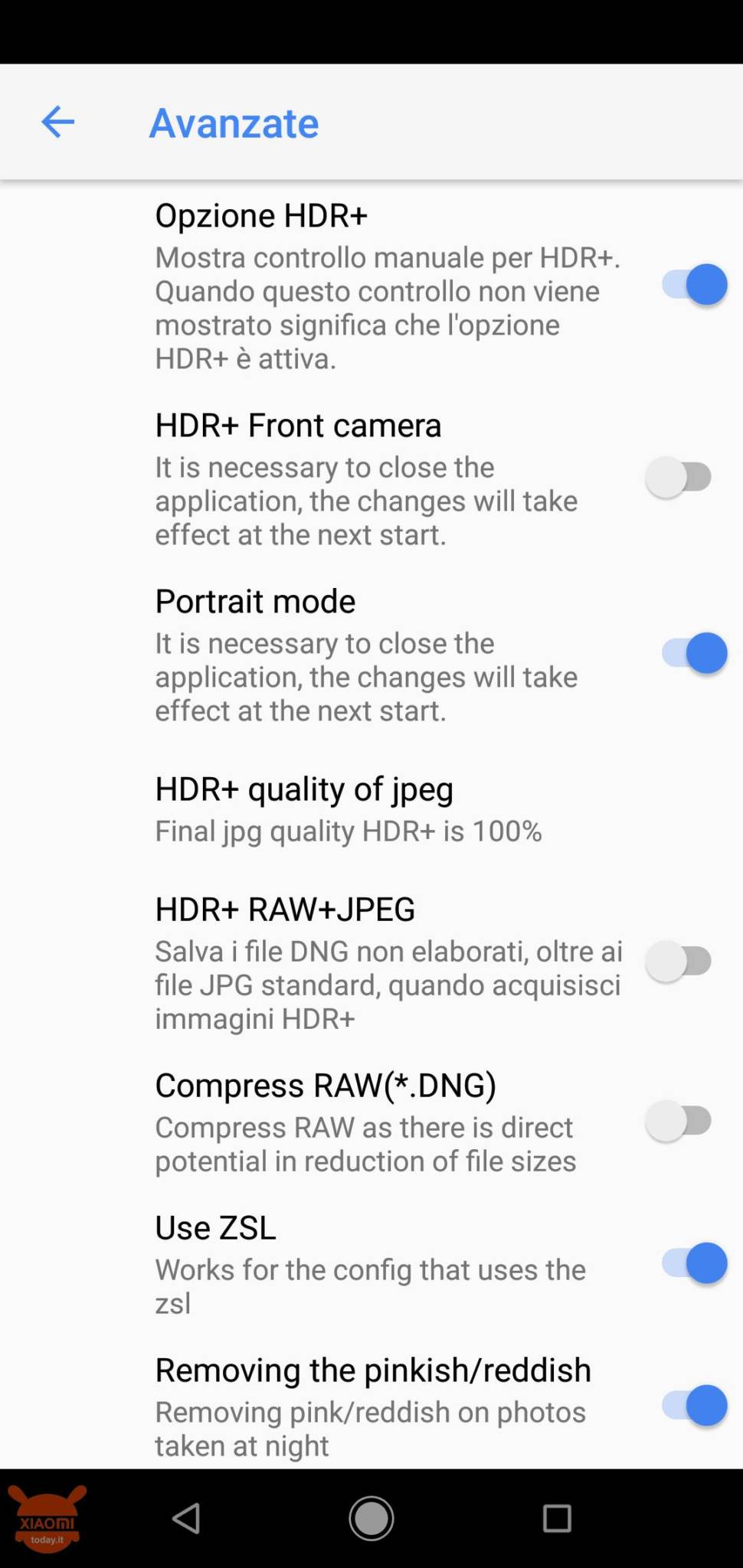








No entenc la insistència en la necessitat dels ordinadors amb Windows... Tot això són ordres habituals d'adb/fastboot. L'ordinador Linux real és sens dubte millor
Tingueu en compte que aquesta roba té l'estil adequat. Masakra. Dobra to nie mam camera google.
L'enllaç per descarregar boot.img no està disponible. On puc trobar el del mi a2 per a la versió V10.0.16.0? La garantia caduca si no activo root?
Bé, no reconec els dispositius d'arrencada ràpida, si reinicio la meva cel·la com ho faig normalment... Què he de fer? 🙁
Aquest procés es fa després del procés o root?
Bona tarda, gràcies per aquesta guia, m'agradaria saber si alguns procediments per instal·lar la gcam han canviat des de la data de publicació fins avui i si els fitxers necessaris per a això encara són vàlids amb Android 9. Gràcies
Kalao untuk mi 6x sama ga
Si no rebeu l'ordre "fastboot flash boot_a patched_boot.img" després de 24 hores, apareix:
Error: no es pot carregar 'patched_boot.img'
Què faig?
hola! Vaig seguir la guia, però malauradament vaig deixar de banda l'última part i després d'instal·lar la GCam vaig actualitzar a Android 9, com a resultat la càmera ja no s'obre. Hi ha alguna manera d'evitar repetir tot el procés de nou sense perdre dades? Gràcies!
Fa un mes que tinc l'a2lite i per fi m'estic preparant per fer més ús de la càmera i, per tant, utilitzar la "stock". Sé que cal desbloquejar el carregador d'arrencada, tenir l'arrel i després activar el " camera2api" i després poder instal·lar la gcam modificada. Començaré dient que he actualitzat a Android Pie: desbloquejar el carregador d'arrencada és senzill, arrencada ràpida, etc. Desbloquejo eom.. - Ara he de fer l'arrel en cas contrari no api2, així que He llegit que la millor solució és Magisk, hi ha tota la guia per fer aquesta arrel (també amb Android Pie, oi?) I després instal·lo el gcam... i després?? De... Llegiu la resta »
Hola, un cop finalitzat el procediment, podeu tornar a bloquejar el carregador d'arrencada o és millor deixar-lo desbloquejat? Gràcies
Hola a tots, he fet correctament el tràmit al meu A2 Lite, tinc alguns problemes amb l'aplicació instal·lada, sobretot no fa una foto en mode retrat amb la càmera frontal (o més aviat si després vaig a Google Photos I). Trobeu una foto completament grisa També he intentat instal·lar la versió més actualitzada d'Arnova però el problema persisteix. També he observat que la icona de l'aplicació amb una barra de progrés apareix sovint a les notificacions i no s'inicia. Em podeu ajudar? Gràcies
hola, a xda podeu trobar una guia per al mi a2 lite on suggereixen utilitzar GCamera_Mod_v.5.1.23_R5Plus_fix_crash, per evitar el xoc amb la càmera frontal, però encara no ho he provat, estic esperant rebre el telèfon . Podeu trobar la guia al següent enllaç, espero que us sigui útil: https://forum.xda-developers.com/mi-a2-lite/how-to/guide-enable-camera2-api-install-google-t3846264
Per què flash patched_boot a les dues ranures? No té sentit! També n'hi ha prou amb arrencar temporalment el telèfon amb el patched_boot SENSE flashejar-lo i així es conserven les OTA!
Aleshores, com recomanaríeu reiniciar el telèfon amb arrel temporal? Després del punt 23, quina ordre s'ha d'introduir? Fes-m'ho saber
Felicitats per l'excel·lent guia! Només una pregunta, he instal·lat el mòdul amb l'opció de càmera lenta, però la Gcam instal·lada es bloqueja quan selecciono aquesta opció, es pot resoldre?
En alguns models sembla que funciona, en altres models no... en tot cas la càmera de Google fa meravelles per a les fotos, així que per al moviment utilitza la càmera d'emmagatzematge.
La càmera lenta no funciona amb cap versió de Google Camera. Sembla que els desenvolupadors no poden fer que funcioni en dispositius que no siguin Pixel.